
Como excluir fotos em massa do iPhone Handily [5 abordagens]

Os dispositivos iPhone são conhecidos por seus recursos quase impecáveis. Um deles são fotos de alta qualidade que eles podem capturar. Esses snaps consomem muito espaço de armazenamento no dispositivo. Além disso, fotos baixadas de aplicativos de mídia social e navegadores ocupam mais armazenamento no dispositivo, levando a certas complicações, como desempenho lento. Então, você deve excluir fotos do iPhone para criar espaço.
Mas apagar uma foto de cada vez é agitado, sem falar no tempo consumido. No entanto, a exclusão em massa das imagens simplifica consideravelmente o processo. Continue rolando para saber como excluir fotos em massa do seu iPhone.
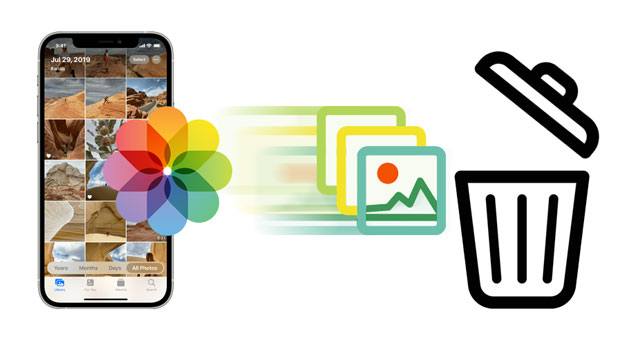
O iPhone tem um aplicativo Fotos que oferece uma visualização inteligente e organizada das imagens e outros recursos de pesquisa para ajudá-lo a encontrar rapidamente exatamente o que está procurando. O aplicativo tem partes de Biblioteca, Álbuns, Pesquisa e Fo You. A biblioteca organiza fotos e vídeos para facilitar a acessibilidade.
Além disso, faz com que a exclusão de muitas fotos ao mesmo tempo também seja possível. Como as fotos são organizadas em dias e meses, excluir muitas delas será fácil. Aqui está como excluir fotos do seu iPhone através da Biblioteca de Fotos:
1º Passo: Abra Fotos e selecione a opção Biblioteca . Em seguida, clique em Todas as fotos para entrar na galeria de imagens.
2º Passo: Clique em Selecionar no canto superior direito. Em seguida, selecione as respectivas imagens que deseja remover. Selecionar as fotos em categorias irá ajudá-lo a selecionar as imagens rapidamente.
Passo 3: Clique no botão Lixeira no canto inferior direito. Em seguida, clique no botão Excluir fotos para verificar se deseja excluir as imagens do iDevice.
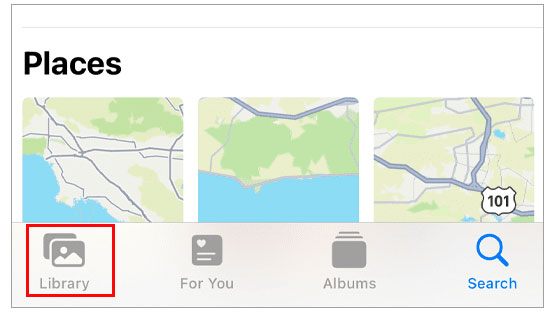
Veja também: Como transferir notas do iPhone para o iPhone [5 maneiras fáceis]
É possível excluir em massa fotos de álbuns que você possa ter montado em seu dispositivo. Como os álbuns são categorizados de acordo com a data ou tipo, por exemplo, "Recente", excluí-los será mais fácil. Veja como fazer isso:
1º Passo: Abra Fotos e selecione a opção Álbuns . Escolha um álbum na categoria Meus álbuns .
2º Passo: Clique na opção Selecionar e escolha as imagens específicas que você pode remover. Para selecionar os itens rapidamente, clique no ícone Selecionar Tudo no canto superior esquerdo. No entanto, isso não funciona com o álbum Recents.
Passo 3: Clique no botão Lixo para excluir as imagens. Em seguida, clique em Excluir para remover as fotos de um iPhone.
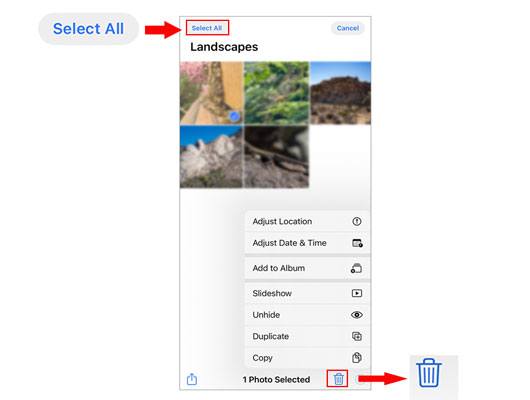
É importante notar que, quando você exclui um álbum, isso não significa que as fotos também serão excluídas na biblioteca de fotos principal.
Leia mais: Que tal transferir fotos do Android para o iPhone? Não se preocupe com isso. Você pode fazer uso dessas 5 abordagens.
O aplicativo Fotos de iOS dispositivos é programado para classificar fotos em diferentes tipos de mídia, por exemplo, capturas de tela, selfies e muito mais. Isso simplifica seu trabalho quando você deseja excluir tipos de mídia específicos. Por exemplo, quando você exclui fotos de selfies em massa do seu iPhone, seu dispositivo reduzirá a desordem desnecessária e sua galeria de fotos ficará mais organizada.
1º Passo: Inicie Fotos e clique em Álbuns. Pesquise por Tipos de Mídia e selecione um tipo de mídia específico, por exemplo, Selfies.
2º Passo: Clique no ícone Selecionar e percorra as imagens para selecionar as que deseja remover. Para escolher todas as imagens rapidamente, clique em Selecionar Tudo.
Passo 3: Clique em Excluir fotos e apague-as do dispositivo.
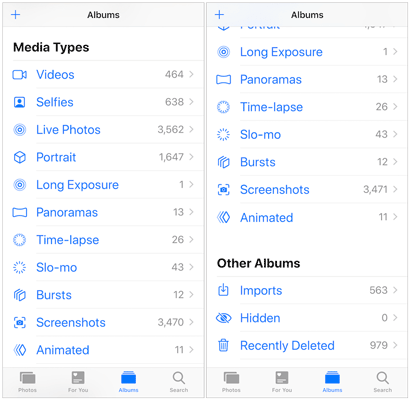
Saiba Mais: Planejando copiar suas fotos de um Android telefone para outro? Se sim, leia este guia completo.
O iPhone tem um aplicativo de atalhos que permite fazer comandos automaticamente, por exemplo, excluir fotos em massa. A propósito, se você não tiver um atalho para seu aplicativo Galeria, poderá criar um com o aplicativo Atalhos. Para excluir em massa fotos de um iPhone via atalho, faça o seguinte:
1º Passo: Inicie o aplicativo Atalhos . Selecione a opção Galeria e clique na opção Limpar fotos.
2º Passo: Selecione a opção Meus atalhos no aplicativo de atalhos, escolha as imagens a serem removidas e você pode selecionar imagens dos álbuns depois de selecionar a opção Álbuns .
Passo 3: Clique em Adicionar e prossiga para clicar em Excluir para remover as imagens.
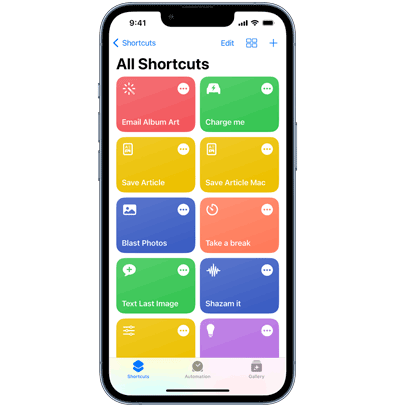
Você pode gostar: Rapidamente transferir fotos do iPad para o disco rígido externo com ou sem computador
Você está cansado com o seu iPhone atrasado de vez em quando devido ao espaço de armazenamento insuficiente? Você está procurando uma maneira de excluir em massa todas as fotos disponíveis no seu iPhone? Coolmuster iOS Assistant é essa ferramenta para você. É um gerenciador de dados completo do iPhone que é útil quando você deseja adicionar, editar ou excluir fotos do seu iPhone diretamente do Mac sistema operacional ou Windows computador.
Com ele, você pode remover todas as fotos que você não gosta do seu iPhone de uma só vez. Além disso, você pode transferir suas fotos do iPhone para o seu computador para backup para liberar o armazenamento interno. Além disso, Coolmuster iOS Assistant é amplamente compatível com todos os modelos de iPhone, então certifique-se de que funcionará em qualquer iPhone que você possui. Em apenas um clique, todas as suas fotos serão excluídas do seu iPhone. Fácil né?
O que Coolmuster iOS Assistant pode fazer?
* Excluir fotos inúteis do seu iPhone com um computador.
* Ajudá-lo a remover contatos, livros, favoritos, eventos do calendário, e muito mais do seu iPhone.
* Faça backup, bem como restaurar dados iOS sem problemas.
* Verificação completa de dados do iPhone e mostra-os no seu computador.
* Importar dados, como contatos, livros, etc., de um computador para um dispositivo iOS .
Baixe este gerenciador de fotos do iPhone no seu computador.
Como faço para excluir fotos do meu iPhone com Coolmuster iOS Assistant?
01Baixe, instale e inicie o software no computador. Conecte o iPhone ao mesmo computador por meio de um cabo relâmpago e clique em Confiar em um iPhone quando solicitado.
02Depois que o programa detectar seu iPhone, todos os dados digitalizados serão mostrados na interface principal e classificados de acordo com sua categoria.

03Clique no botão Fotos na barra lateral à esquerda, escolha as imagens a serem excluídas e toque no ícone Excluir na parte superior da tela. Isso removerá todas as fotos que você não quer do seu iPhone.

É isso! Mesmo que a Apple não lhe dê uma maneira de "selecionar tudo" para remover suas fotos de uma só vez, criamos truques que podem funcionar. O acima são muitas opções para excluir fotos em massa no seu iPhone. Diga adeus ao estresse de excluir uma foto de cada vez no seu iPhone! Coolmuster iOS Assistant é a ferramenta mais recomendada para excluir suas fotos em massa, pois é rápido e fácil de usar. Se você quiser fazer backup de suas fotos e outros arquivos iOS, ele também pode lhe dar uma mão.
Artigos relacionados:
Como recuperar fotos do iPhone sem iCloud [Com Tutorial]
3 maneiras comprovadas de recuperar dados do iPhone que não ligam (com solução de problemas)
Como transferir contatos do iPhone para Android [Guia completo]
[Corrigido] Como transferir álbuns de fotos do iPhone 14 para o PC com facilidade?
Como transferir dados do iPhone para OPPO Find X6/X5/Reno9 perfeitamente? (4 Métodos Testados)
3 maneiras de transferir músicas do iPhone para o computador sem o iTunes





